Како добити списак датотека у фолдеру Виндовс
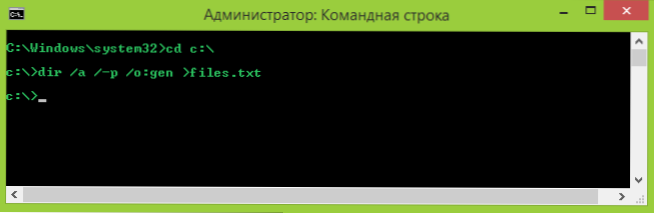
- 5145
- 1165
- Owen Wehner IV
Када сам се упутио на питање како да брзо прикажем листу датотека у текстуалну датотеку, схватио сам да не знам одговор. Иако је задатак, како се испоставило, прилично је уобичајен. Ово ће можда бити потребно за пренос списка датотека специјалисти (за решавање проблема), независно одржавање часописа са садржајем мапа и друге сврхе.
Одлучено је да елиминише јаз и припреми упутства на овој теми, која ће показати како да добијете списак датотека (и угнијежђених мапа) у фолдер-у Виндовс по командној линији, као и како да се овај поступак аутоматизова јавља.
Добијање текстуалне датотеке са садржајем мапе на командној линији
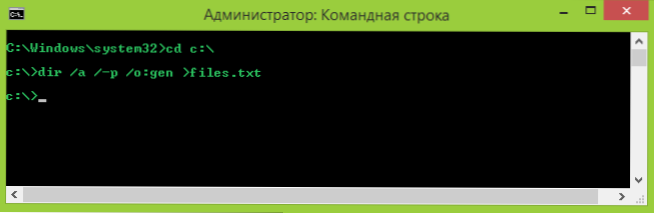
Прво, како направити текстуални документ који садржи листу датотека у жељеној мапи ручно.
- Покрените командну линију у име администратора.
- Ући ЦД Икс: \Фолдер \ где је Кс: \ мапа \ је пуни пут до мапе, листа датотека са које требате да бисте добили. Кликните на Ентер.
- Унесите наредбу Дир /А /-П /О:Ген>Фајлови.Ткт (где се датотеке.ТКСТ - текстуална датотека у којој ће се сачувати листа датотека). Кликните на Ентер.
- Ако команду користите са / Б параметром (Дир /А /Б /-П /О:Ген>Фајлови.Ткт), тада ће све додатне информације о величини датотека или датума стварања бити одсутни у резултирајућој листи - само листа имена.
Спреман. Као резултат тога, створиће се текстуална датотека која садржи потребне информације. Тим је изнад, овај документ се чува у истој мапи, списак датотека са које требате да бисте добили. Такође можете да уклоните излаз у текстуалну датотеку у овом случају листа ће се приказати само на командној линији.
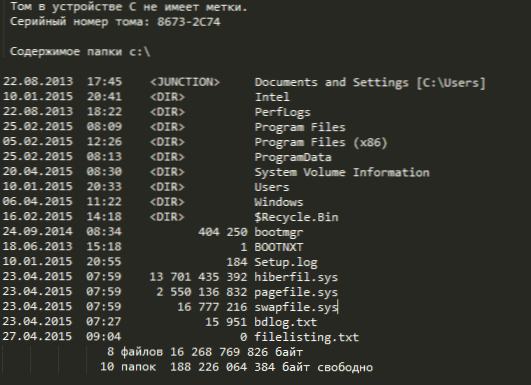
Поред тога, корисници руске верзије Виндовс-а треба узети у обзир да се датотека чува у кодирању Виндовс 866, односно у обичном преноснику, уместо руских знакова, видећете хијероглифи (али можете да користите Алтернативни уредник текста за гледање, на пример, узвишени текст).
Добијамо списак датотека помоћу Виндовс ПоверСхелл-а
Такође можете добити списак датотека у фасцикли помоћу команде Виндовс ПоверСхелл. Ако желите да сачувате листу у датотеку, а затим покрените ПоверСхелл у име Администратора, ако само погледате прозор - довољно једноставног лансирања.
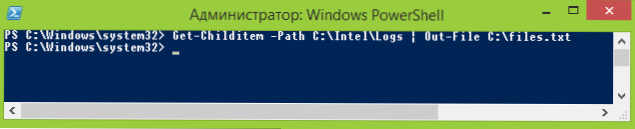
Примери тимова:
- Гет -Цхилдим -Патх Ц: \ Фолдер -ОутПут Списак свих датотека и мапа који се налазе у мапи на диску Ц у прозору ПоверСхелл.
- Гет -Цхилдим -Патх Ц: \ Фолдер | Оут-Филе Ц: \ Филес.ТКСТ - Стварање датотека датотека текста.ткт са списком датотека у мапи мапе.
- Додавање параметра -Рецурсе до прве описане наредбе такође приказује садржај свих угнијежних мапа на листи.
- Параметри -Филе и -Дирецтори омогућавају вам да добијете листу само датотека или само мапа, респективно.
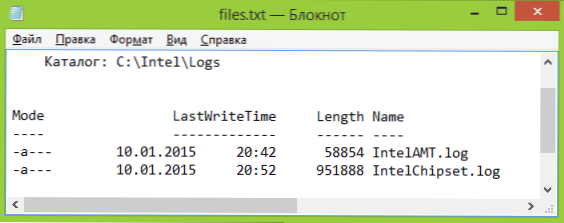
Нису сви наведени параметри Гет-Цхицтитем-а горе, али у оквиру задатка описаног у овом водичу мислим да ће бити довољни.
Мицрософт исправља услужни програм за штампање садржаја мапе
На страници ХТТПС: // Подршка.Мицрософт.ЦОМ / РУ-РУ / КБ / 321379 Поправите Мицрософт Фик ЦОМ услужни програм који додаје контекстуални мени ставке диригента "Листа директорија штампања", која приказује листу датотека у фасцикли за штампање.
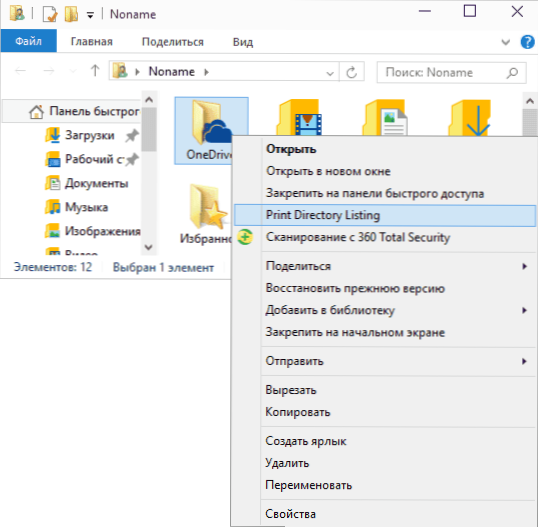
Упркос чињеници да је програм намењен само за Виндовс КСП, Виста и Виндовс 7, успешно је радило у оперативним системима Виндовс 10, било је довољно да га покрене у режиму компатибилности.
Поред тога, иста страница приказује поступак за ручно додавање наредбе за излаз датотека у проводник, док је опција за Виндовс 7 такође погодна за Виндовс 8.1 и 10. А ако не требате да штампате, можете мало исправити понуђене Мицрософтове команде брисањем / п параметра у трећем линији и потпуно уклањајући четврти.

